Haben Sie eine große DVD-Sammlung zu Hause? Möchten Sie die alten DVD-Filme auf Ihrem iPhone anschauen? Leider ist es nicht möglich, eine vollständige DVD direkt auf das iPhone zu laden, da DVD ein spezielles Ordnerstruktur hat. Wie kann man DVD-Videos auf dem iPhone abspielen und anschauen?

Keine Sorge. Mit einem richtige Tool können Sie schnell Ihre DVD auf iPhone kopieren. In diesem Artikel stellen wir Ihnen eine detaillierte Anleitung dazu vor. In nur wenigen Schritten können Sie Ihre Lieblings-Filme auf Ihr iPhone übertragen und unterwegs gucken.
Um DVD-Filme auf dem iPhone abspielen zu können, müssen Sie zuerst Ihre DVDs in ein vom iPhone unterstütztes Videoformat konvertieren. Nativ unterstützt iPhone drei Videoformate: MOV, M4V und MP4. Sie brauchen nur Ihre DVD in ein passendes Format davon umzuwandeln, und dann können Sie das DVD-Video aufs iPhone kopieren und anschauen.
Hier empfehlen wir Ihnen eine professionelle Software, AnyMP4 DVD Ripper, die DVDs für iPhone konvertieren kann. Es unterstützt die gängigsten DVDs aus beliebigem Region und kann alle Inhalte der DVD wie Titel, Untertitel, Audiospur auslesen.
Für Windows 11/10/8/7
Für macOS 10.12 oder neuer
Tipp: Haben Sie auf Ihrem iPhone eine andere Video-App wie VLC, PlayerXtreme, OPlayer installiert, können Sie auch Ihren DVD-Film in ein anderes Videoformat konvertieren. Die Drittanbieter-Apps unterstützen oft die gängigsten Videoformate wie MKV, AVI, MPG.
AnyMP4 DVD Ripper läuft unter Windows 10/8/7, Mac OS X 10.12 und höher. Downloaden und installieren Sie die Software auf Ihrem Computer. Dann befolgen Sie die Schritte unten, um DVDs für iPhone umzuwandeln und dann kopieren.
Für Windows 11/10/8/7
Für macOS 10.12 oder neuer
Schritt 1: DVD in die Software importieren
Legen Sie Ihre DVD ins DVD-Laufwerk ein, die Sie auf Ihr iPhone kopieren möchten. Und dann starten Sie AnyMP4 DVD Ripper und klicken Sie auf „DVD laden“. In wenigen Sekunden wird die Software alle Inhalte der DVD scannen und analysieren, und dann den Hauptfilm der DVD in der Oberfläche anzeigen.
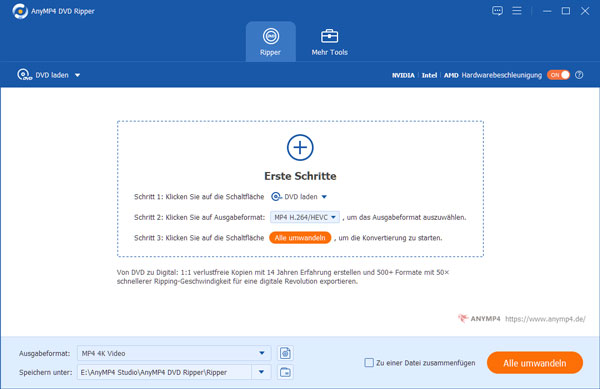
Hinweis: Wenn Sie einen anderen DVD-Titel umwandeln möchten, klicken Sie auf „Alle Titel“ und wählen Sie den gewünschten.
Schritt 2: DVD-Video bearbeiten
Wählen Sie in der Dateiliste die gewünschte Audiospur und Untertitel. Dann Klicken Sie auf das Zauberstab- oder Schere-Symbol, um das DVD-Video zu bearbeiten. Hier können Sie das Video auf verschiedene Weise anpassen, wie z.B. Filter anwenden, Wasserzeichen hinzufügen, Bildbereich zuschneiden.
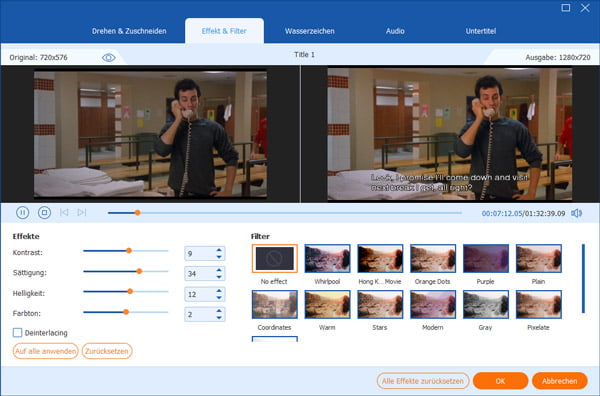
Schritt 3: Ein passendes Ausgabeformat für iPhone wählen
Klicken Sie auf der rechten Seite auf das Format-Symbol. Dann klicken Sie in dem geöffneten Dropdown-Liste auf den Tab „Gerät“ > „Apple“. Nun finden Sie einige vordefinierte Profile für iPhone. Wählen Sie ein passendes Ausgabeformat davon aus. Wenn Sie die Paramater des Ausgangsvideo anpassen möchten, klicken Sie auf das Zahnrad-Symbol.
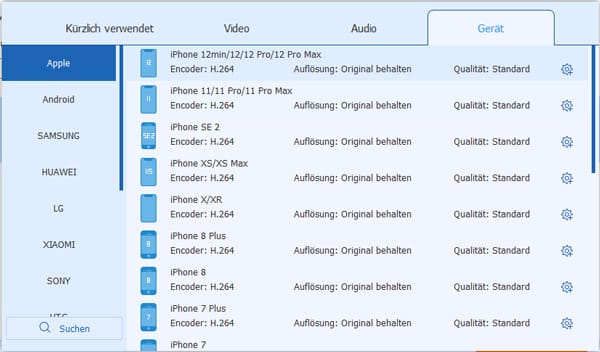
Hinweis: AnyMP4 DVD Ripper unterstützt noch viele andere Ausgabeformate. Beispielweise können Sie Ihre DVD in MKV umwandeln.
Schritt 4: DVD für iPhone konvertieren
Im unteren Bereich wählen Sie einen Speicherort für die konvertierte Datei aus. Dann klicken Sie unten rechts auf den Button „Alle umwandeln“. Nun wird die Software Ihre DVD in ein vom iPhone unterstütztes Format konvertieren. Der Vorgang dauert einige Minuten, je nach der Länge des DVD-Videos.
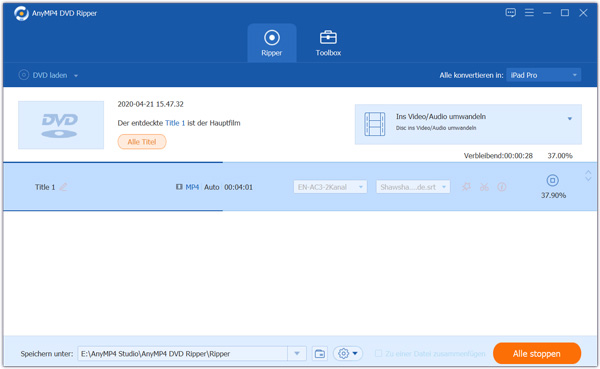
Schritt 5: DVD-Video auf iPhone kopieren
Nachdem der Umwandlungsvorgang abgeschlossen ist, öffnet sich der Ausgabeorder automatisch. Importieren Sie die Videodatei in iTunes, und dann können Sie sie auf Ihr iPhone synchronisieren. Sie können auch andere Tools verwenden, um das DVD-Video aufs iPhone zu kopieren. (Eine detaillierte Anleitung finden Sie hier: Videos vom PC auf iPhone übertragen.)
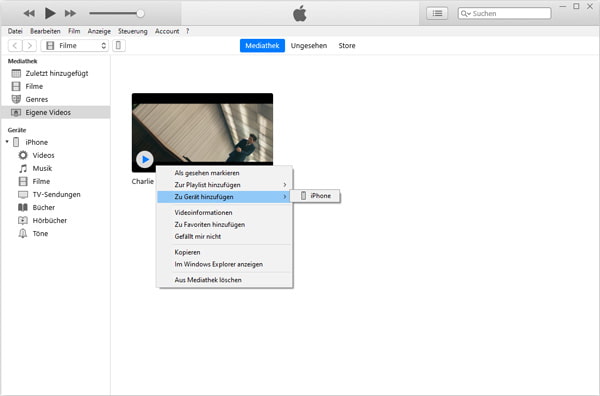
Tipp: In der Profil-Liste finden Sie ein verlustfreies Videoformat MPG. Wenn Sie dieses Format wählen, wird die Software Ihre DVD ohne Neuenkodierung als eine MPG-Datei kopieren. Aber die Videodatei können Sie nur mit einer Drittanbieter-App auf Ihrem iPhone abspielen und anschauen.
Oben haben wir Ihnen vorgestellt, wie man DVDs auf ein iPhone kopieren und abspielen kann. AnyMP4 DVD Ripper stellt Ihnen eine einfache Methode zur Verfügung, und ermöglicht Ihnen, Ihre DVD in ein passendes Videoformat für iPhone zu konvertieren. Dann können Sie das konvertierte DVD-Video auf Ihr iPhone kopieren und gucken. Laden Sie jetzt diese Software herunter, und probieren Sie es mal aus!
Für Windows 11/10/8/7
Für macOS 10.12 oder neuer
 Klicken Sie hier, um einen Kommentar zu schreiben.
Klicken Sie hier, um einen Kommentar zu schreiben.